Открытие программ в полноэкранном режиме в Windows 10
Иногда неудобно работать с приложениями в Windows 10, когда они открываются в оконном режиме. В статье узнаете, как заставить их открываться в режиме полного экрана. Эта встроенная функция, поэтому не требуется загрузки каких-либо дополнительных надстроек.
В Windows 10 можно настроить операционную систему так, чтобы оптимизировать ее функциональность под себя. Одно из таких решений – это принудительное открытие приложений развернутыми на весь экран.
Поскольку большинство программ запускаются в полноэкранном режиме, вам не придется переключать их все. Однако возникают ситуации, когда не очень удобно работать с программным обеспечением открытым в окне с фиксированным размером. Поэтому многие ищут способы открыть их в полноэкранном режиме. Нужно отметить, что Windows пытается запомнить последнюю конфигурацию экрана. Однако эта функция работает еще нестабильно, особенно когда используете два монитора.

Как в игре сделать полноэкранный режим? — Всё просто!
Как заставить приложения запускаться в полноэкранном режиме?
Чтобы открыть приложения или игры в развернутом виде, выполните следующие шаги.
С помощью системного поиска или в Проводнике найдите приложение. Щелкните на его исполняемый файл правой кнопкой мыши и выберите Свойства.
На вкладке «Ярлык» щелкните на выпадающее меню опции «Окно». Измените настройку с обычного окна на отображение его в развернутом виде.
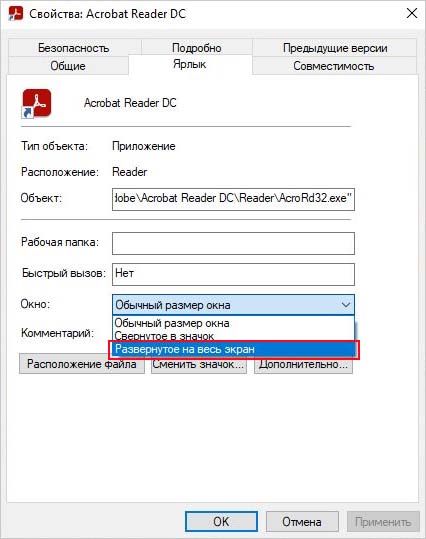
С этого момента, когда получаете доступ к программе с этого ярлыка, она будет отображаться в развернутом виде, даже если вручную изменили размер и положение окна. Таким образом, можно настроить любое программное обеспечение.
Использование стороннего инструмента
Если не хотите тратить время на изменение настроек во всех программах и играх, можете использовать утилиту Maximize Always. Достаточно добавить программу в список этой утилиты и она будет открываться на полном экране.
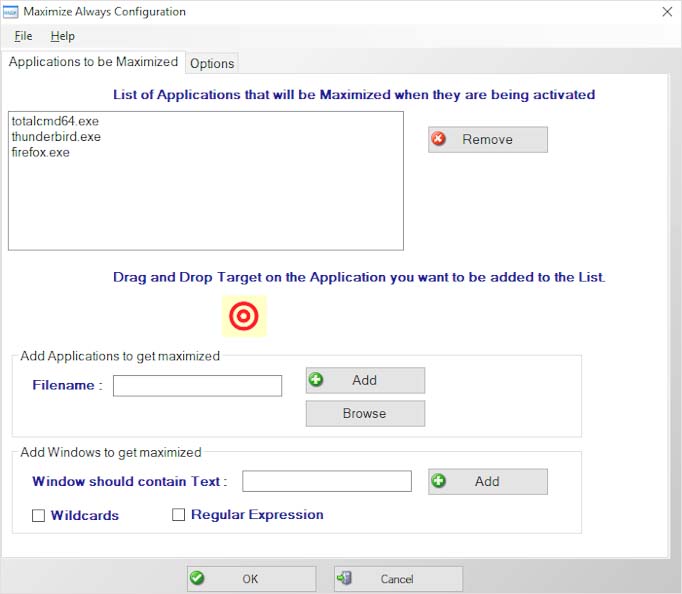
Недостаток этого решения в том, что возрастает использование ресурсов компьютера из-за процесса, который можно выполнить с помощью встроенных инструментов. В общем, когда есть возможность сделать что-то с помощью системных инструментов, доступных в Windows 10, выбирайте этот путь, поскольку это более безопасный и эффективный способ.
Как сделать игру на весь экран: несколько способов

Всем доброго времени суток!
Мне довольно часто «присылают» вопросы по самым разным играм ( что интересно : из них нередко попадаются относительно-старые хиты — что говорит о том, что мои игровые заметки почитывает не только молодежь. ).
Как вернуть окно за пределами экрана Windows 10, 8.1 и Windows 7
Среди них можно выделить группу вопросов по размеру картинке на экране: например, не у всех игры запускаются в полно-экранном режиме, по бокам могут оставаться черные полоски, не во всех играх есть настройки графики и т.д., и т.п.
Собственно, в этой заметке я решил скомпоновать эту группу, и привести несколько вариантов, как можно сделать запуск игры макс. комфортным, чтобы изображение растягивалось на всю площадь экрана (разумеется, с этим больше всего проблем возникает при попытке запуска старой игры на новом ПК/ноутбуке с 4K дисплеем).

Как развернуть игру на «полную»
Вариант 1: сочетания клавиш
Пожалуй, первое, чтобы я порекомендовал — это попробовать воспользоваться спец. сочетаниями клавиш:
Примечание : на англ. «полный экран» — переводится как «Full Screen».

Full Screen — нажмите сочетание Alt+Enter (на скрине приведен эмулятор Gens)
Кстати, нередко нужное сочетание можно посмотреть в параметрах (меню) конкретной игры (см. мой пример ).
Вариант 2: параметры игры
Как бы это банально не звучало, но обратите также внимание на настройки графики конкретной игры. Чаще всего черные полосы по бокам (сверху и с низу) возникают из-за разрешения .
Например, если родное разрешение монитора 1920 на 1080, а в игре установлено разрешение в 1600 на 900 — то сверху и снизу будут черные полосы (см. фото ниже).

Черные полосы сверху и снизу (фото игры CS 1.6)
Разумеется, если разрешение в игре выставить исходя из характеристик вашего монитора — изображение на экране станет четче, и никаких полосок не будет ().
Примечание!
Чем выше разрешение вы установите — тем больше нагрузка будет на видеокарту (что в свою очередь может привести к снижению FPS). Всегда нужно искать баланс.

Разрешение в игре (фото игры CS 1.6)
Кстати, помимо разрешения оказывать влияние может выставленный в параметрах оконный режим (Windowed Mode ). Перепроверьте эту «штуку» в настройках графики игры (Video Options) и снимите эту «галочку» при необходимости.

Windowed Mode — режим запуска в окне (скрин из Warcraft)
Вариант 3: свойства ярлыка
Следующее, что порекомендую — открыть свойства ярлыка для исполняемого файла EXE нужной вам игры (как правило, достаточно кликнуть правой кнопкой мыши по значку игры на рабочем столе).

Далее во вкладке «Ярлык» укажите, что запускаемая программа должна быть развернута на весь экран (строка «Окно» ).

Свойства — ярлык — окно
Кстати, если предыдущая настройка не сработает, также можно попробовать в строку «объект» вручную задать параметры запуска:
- -w 1920 -h 1080 (ширина и высота в пикселях, см. скрин ниже );
- -fullscreen (означает, что игра будет запущена на вес экран, вне зависимости от выставленного разрешения).
Добавляем в строку объект нужные нам параметры
В помощь!
Как поменять разрешение в игре, в т.ч., даже не заходя в неё (если вылетает ошибка, или вы ничего не видите при ее запуске)
Вариант 4: параметры монитора
Как-то один мой знакомый жаловался на «черную полоску» внизу экрана и говорил, что перепроверил уже все настройки, которые я ему посоветовал уточнить (а воз и ныне там. ).
Как оказалось в последствии, причина была в настройках самого монитора: позиционирование по вертикали и горизонтали не было отрегулировано (кстати в этом случае, эта «полоса» будет видна везде: и в играх, и на рабочем столе!).

Черная полоса во всех играх и на рабочем столе
В этом случае, как правило, достаточно сбросить настройки монитора в дефолтные и подрегулировать смещение по вертикали/горизонтали. Делается достаточно быстро с помощью кнопок на корпусе устройства.

Настройки монитора (AOC)
Примечание : см. инструкцию по эксплуатации своего устройства (здесь привести все особенности разных моделей мониторов, в принципе, невозможно. ).
Вариант 5: настройка драйвера видеокарты
Следующее, что посоветую проверить — это настройки драйвера видеокарты. Дело в том, что в разделе «Дисплей» (обычно) задается режим масштабирования (в некоторых версиях драйверов — его можно указывать для каждой конкретной игры).
Я советую вам попробовать установить масштабирование в режим «Растянуть на весь экран» (см. скрины ниже для AMD, nVidia карт ).
В помощь!
Как открыть настройки видеокарты: AMD, nVidia, Intel (не могу найти панель управления графикой)

Режим масштабирования — AMD

AMD графика — настройки дисплея (масштабирование)

Вариант 6: разрешение в Windows
Если в игре никак не удается сменить разрешение (или до этих параметров просто не «добраться»), как один из вариантов — можно попробовать изменить разрешение в самой Windows.
Да, из-за этого может стать не совсем комфортно: например, увеличатся (уменьшатся) значки на рабочем столе, текст станет крупнее (мельче) и т.д. Но если основное время вы проводите в игре — то всё это не имеет большого значения, ведь так?!
Изменить разрешение в Windows 10/11 можно достаточно просто:
- нажать Win+i (чтобы открылись параметры);
- перейти во вкладку «Система / Дисплей» ;
- в строке «Разрешение экрана» установить нужное.

Дисплей — выбор разрешения и масштабирования
Универсальный способ (подходит для большинства Windows):
- нажать Win+R (чтобы появилось окно выполнить);
- ввести команду desk.cpl ;
- нажать Enter.

desk.cpl — открыть свойства экрана
Вариант 7: утилиты для подстройки изображения в старых играх
Для многих старых игр есть спец. утилиты и дополнения (нередко от фанов), которые позволяют легко их подогнать под современные широкоформатные мониторы (см. на Civilization III ).
В одной из своих заметок я как-то упоминал об одной из таких утилит Game WideScreener. У нее в списке около сотни старых игр, которые она легко позволяет подогнать под современные «реалии». В общем, рекомендую к использованию.

До и после — сравните разницу картинки / пример из игры «Цивилизация 3»
Кстати, также весьма удобно работать со старыми играми через виртуальную машину (в которую можно установить какую-нибудь Windows 2000/XP). Эти ОС более дружелюбны с хитами прошлых лет.
Вариант 8: радикальный способ
Чтобы не испытывать кучи «проблем» для настройки и оптимизации ОС на современном ПК/ноутбуке под игры прошлых лет — можно пойти другим путем: купить старенький ноутбук на Avito!
Стоят такие устройства сейчас дешево, места много не займут (всегда можно убрать на дальнюю полку, если надоест) , и в то же время позволят насладиться всеми хитами 10-20 летней давности!
В помощь!
Хочу купить б/у ноутбук: как его проверить и на что обратить внимание

Пример объявлений / Avito
Если вы решили вопрос иначе — дайте знать в комментариях (заранее благодарю)
Разворачиваем окно на весь экран сочетанием клавиш на клавиатуре
Практически каждый пользователь windows знает, что для того, чтобы развернуть окно на весь экран достаточно нажать левой кнопкой мыши на средний значок в правом верхнем углу этого окна левее от крестика, который закрывает его. Но иногда появляется необходимость сделать это же самое действие, но без участия мыши, задействовав только клавиатуру компьютера.
В данной статье мы расскажем как при помощи комбинации клавиш на клавиатуре развернуть окно на весь экран в любой версии операционной системы Windows.
Какие кнопки использовать?
Здесь все просто. Нужно нажать клавишу “Windows”, которая располагается в левом нижнем углу клавиатуры и выглядит вот так:

Клавиша “Windows” на клавиатуре
И не отпуская ее нажать кнопку “Стрелка вверх”. Сразу после этого окно Windows развернется на весь экран.
Комбинация “WIndows” + “Стрелка вверх” для перехода в полноэкранный режим
Если же в полноэкранном режиме окна вы нажмете “Windows” + “Стрелка вниз”, то тем самым вернете его в начальное состояние.
Комбинация “WIndows” + “Стрелка вниз” для выхода из режима полного экрана
Также можно использовать кнопку F11. Она также активирует и деактивирует полноэкранный режим, но в этом случае пропадает панель задач.
Многие пытаются разворачивать окно комбинацией “ALT”+”Enter”. Но с окнами ОС Windows она не работает. Ее можно использовать только в трехмерных играх и приложениях.
Вывод
Как видите процедура перевода окна в полноэкранный режим без участия мыши достаточно проста. Для этого используется комбинация клавиш “Windows”+”стрелка вверх”. За выход из полноэкранного режима отвечает комбинация “Windows”+”стрелка вниз”.
Отметим, что данная комбинация клавиш актуальная для всех версий Windows.
Похожие публикации:
- Где найти свой
- Как скопировать данные с ноутбука если windows не запускается
- Как сменить локацию на андроиде samsung galaxy
- Формат аре что это
Источник: ifreeapps.ru
Запуск приложений Магазина Windows в полноэкранном режиме в Windows 10 [Как сделать]

Microsoft меняет способ работы Windows 10 с современными приложениями. Эти приложения выполняются в окне на рабочем столе и по умолчанию являются оконными, как традиционные приложения. Хотите запустить современные приложения в полноэкранном режиме в Windows 10? Это простое задание. Каждый может выполнить эту настройку за минуту.
Запуская современные приложения в окне на рабочем столе, вы можете свернуть или развернуть эти приложения. Вы можете закрыть приложение с помощью кнопки X в правом верхнем углу и использовать функции чудо-кнопок для запуска современных приложений в полноэкранном режиме. Следуйте краткому руководству, описанному ниже, и вы сможете запустить эти приложения в полноэкранном режиме.
Учебник о том, как запускать современные приложения в полноэкранном режиме в Windows 10
Запуск в полноэкранном режиме – простая задача. Вам необходимо выполнить действия, описанные ниже:
- Откройте какое-нибудь современное приложение по вашему выбору;
- Переместите указатель мыши в верхнюю правую часть окна в строке заголовка;
- Вам нужно найти специальную кнопку, описанную тремя маленькими точками;
- Щелкните левой кнопкой мыши по кнопке «три точки»;
- Появится меню «Команды приложения». Здесь вы можете найти команды, которые раньше присутствовали как Чары;
- Перетащите указатель мыши на функцию «Полный экран» и щелкните левой кнопкой мыши;
- Вы можете наблюдать, что ваше приложение будет работать в полноэкранном режиме;
Если вы работаете в полноэкранном режиме и хотите выйти из этого режима, выполните следующие действия:
- Наведите указатель мыши на верхний край экрана;
- Вы можете заметить, что всплывающая строка заголовка;
- Щелкните левой кнопкой мыши по кнопке «три точки»;
- Перетащите указатель мыши на функцию «Выход из полноэкранного режима» и щелкните левой кнопкой мыши по ней.
Вот и все. Это довольно простой и быстрый способ запуска современных приложений в полноэкранном режиме в Windows 10. Не стесняйтесь, пишите нам в разделе комментариев ниже, если у вас есть другие вопросы, касающиеся современных приложений в Windows 10.
Источник: generd.ru
Как сделать все окна открытыми в развернутом или полноэкранном режиме в Windows 10
В большинстве случаев, когда пользователь запускает приложение, он переводит его в полноэкранный режим. В полноэкранном режиме пользователи получают максимальную пользу и рабочую область, когда это необходимо. Вместо того, чтобы делать это каждый раз вручную, вы можете запускать некоторые из них как полноэкранные приложения. В этом посте рассказывается, как сделать все окна открытыми в Windows 10 всегда открытыми.
Сделать все окна открытыми в развернутом или полноэкранном режиме
- Запуск программы с помощью ярлыка
- Используйте инструмент «Максимизировать всегда»
- Сочетание клавиш
1]Запуск программы с помощью ярлыка
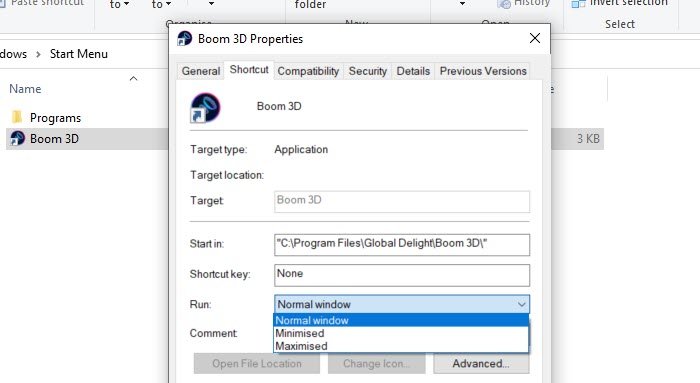
Этот метод работает только для приложений, для которых вы можете создать ярлык.
- Найдите программу в Пуске
- Щелкните его правой кнопкой мыши> Еще> Открыть расположение файла
- Найдя его, щелкните его правой кнопкой мыши и выберите «Отправить»> «Рабочий стол» («Создать ярлык»).
- Теперь щелкните по нему правой кнопкой мыши, выберите свойства.
- На вкладке «Ярлык» щелкните раскрывающееся меню рядом с разделом «Выполнить» в окне «Свойства».
- Выбирать Развернутый а затем примените изменения.
После этого, когда вы дважды щелкните ярлык, программа запустится в развернутом виде.
Этот метод будет работать с большинством приложений, включая продукты Microsoft Office. Однако было бы полезно, если бы вы создали ярлык, найдя исходный EXE-файл. Это также означает, что он не будет работать с приложением Microsoft Store.
2]Используйте инструмент «Максимизировать всегда»
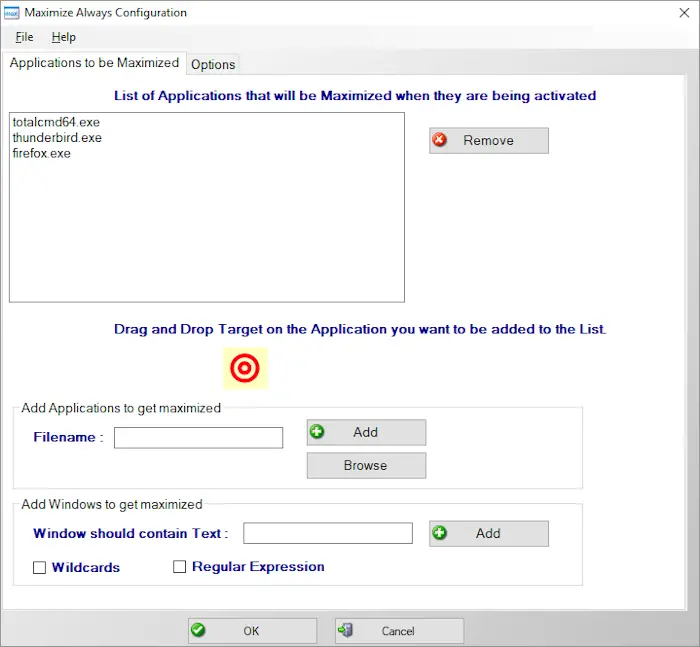
Максимизировать всегда — это бесплатный инструмент, который может запускать практически любое приложение в полноэкранном режиме после того, как вы добавите его в список. После установки вы можете дать приложению имя, а затем добавить его в программу. После этого вы можете щелкнуть правой кнопкой мыши приложение на панели задач и выбрать программу для запуска.
Так что это единственный недостаток процесса. Каждый раз, когда вы хотите запустить приложение в полноэкранном режиме, вы можете использовать это. Если вы не хотите этого делать, запустите его из меню «Пуск» или панели задач.
Вы можете скачать его с 4dots-software.com.
3]Сочетание клавиш
Если вы хотите иметь больший контроль над своим приложением при его открытии, то с помощью одной клавиши на клавиатуре можно открыть любое окно или, по крайней мере, поддерживать параметр «Развернуть». Нажмите F11 на клавиатуре, и любое приложение будет работать в полноэкранном режиме.
Если вы используете ноутбук или клавиатуру со специальной функциональной клавишей (Fn), возможно, вам придется использовать Fn + F11.
К вашему сведению, вы не можете иметь два полноэкранных приложения рядом на одном мониторе. Но вы можете разделить приложение, чтобы оно работало бок о бок. Такие инструменты, как PowerToys, имеют функцию разделения экрана, и вы можете использовать их бесплатно.
Бонусные подсказки:
- Чтобы свернуть все открытые окна, вы можете использовать Win + M.
- Нажмите Win + Shift + M для максимизации их всех.
- Если вы хотите свернуть только текущее окно, удерживайте клавишу Windows и нажмите клавишу со стрелкой вниз.
- Если вы хотите развернуть то же окно во весь экран, удерживайте клавишу Windows и нажмите клавишу со стрелкой вверх.
Надеюсь, этот пост поможет вам открывать приложения в полноэкранном режиме при запуске.
Источник: zanz.ru